[1001 TVs] Cómo solicitar un reembolso
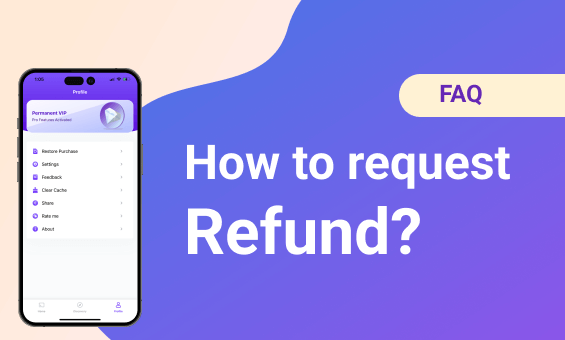
Solicitar un reembolso en iOS
Referencia: https://support.apple.com/en-us/118223
1. Cancele primero la suscripción.
2. Abra el Aplicación Ajustes.
3. Pulse tu nombre.
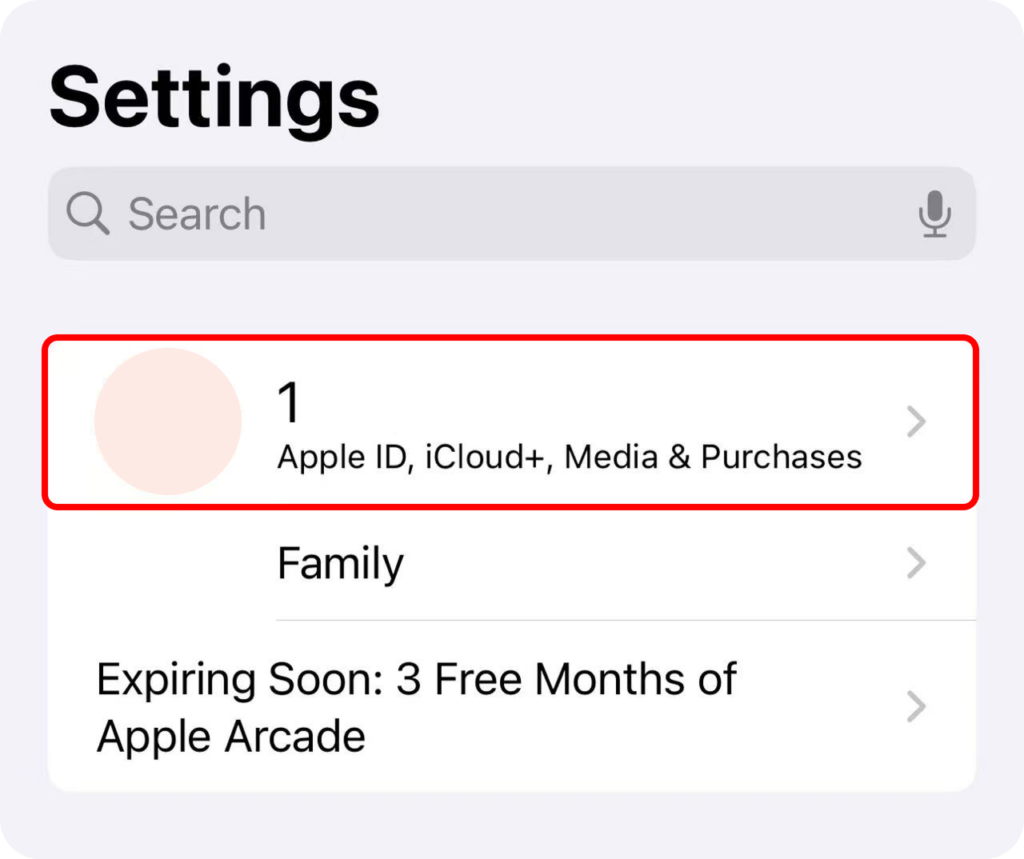
4. Pulse Medios y compras ➜ Ver cuenta.
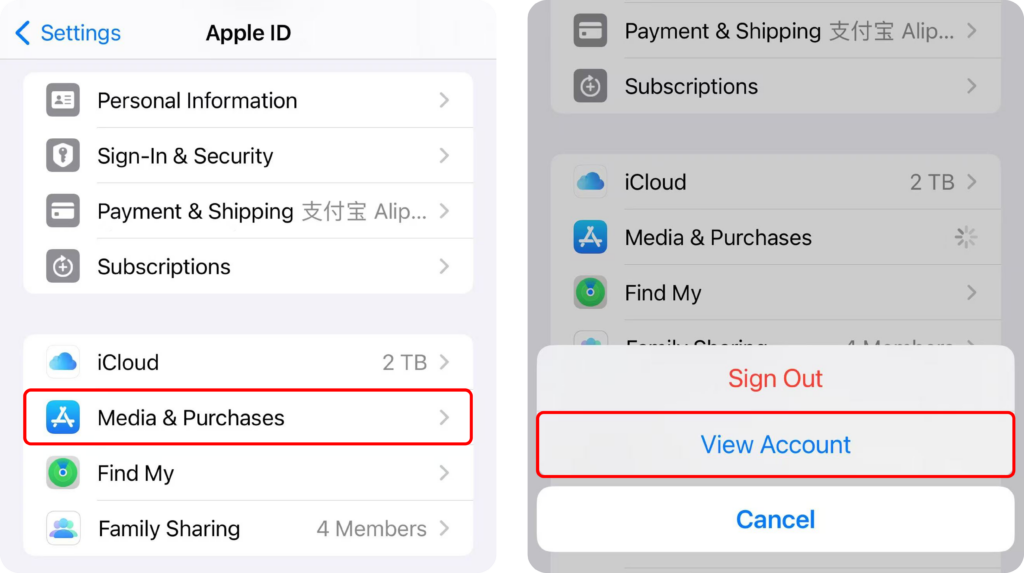
5. Pulse Historial de compras ➜ Toque la suscripción.
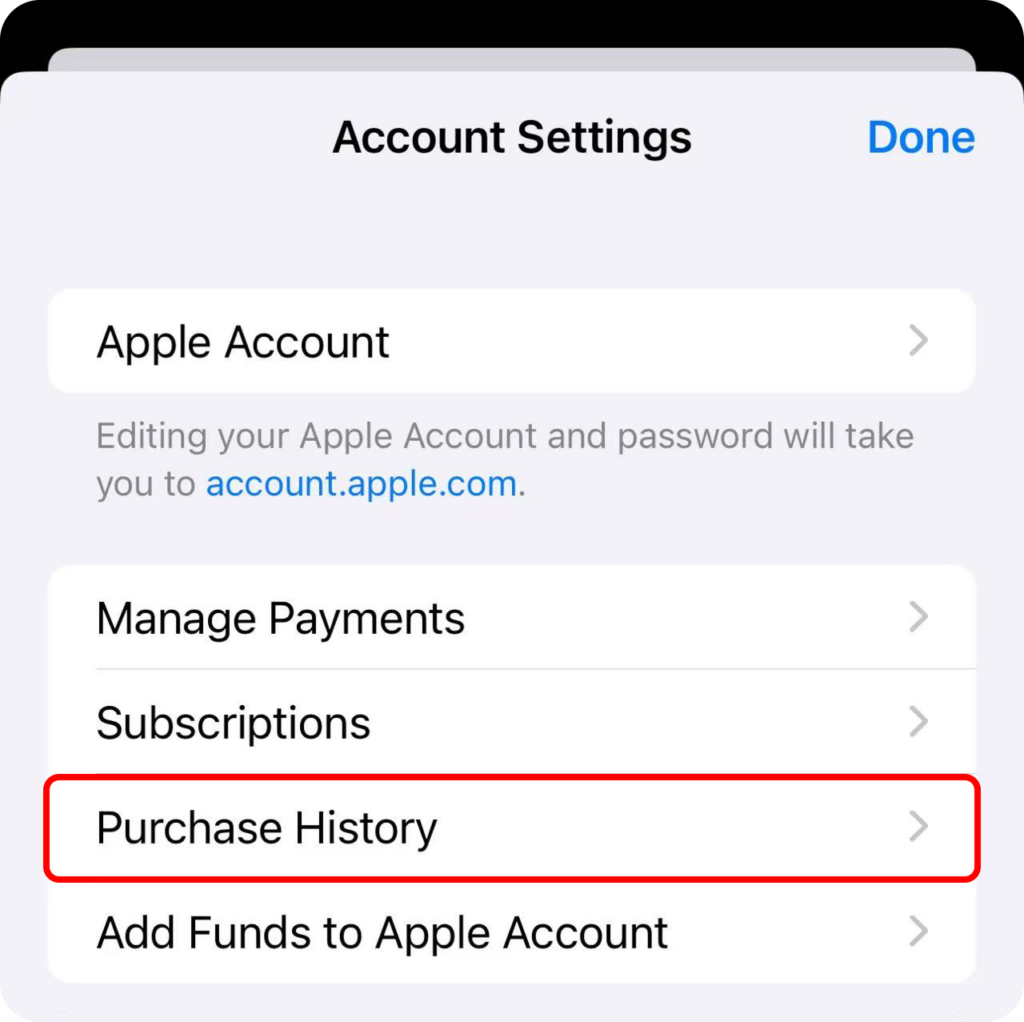
6. Pulse Informar de un problema
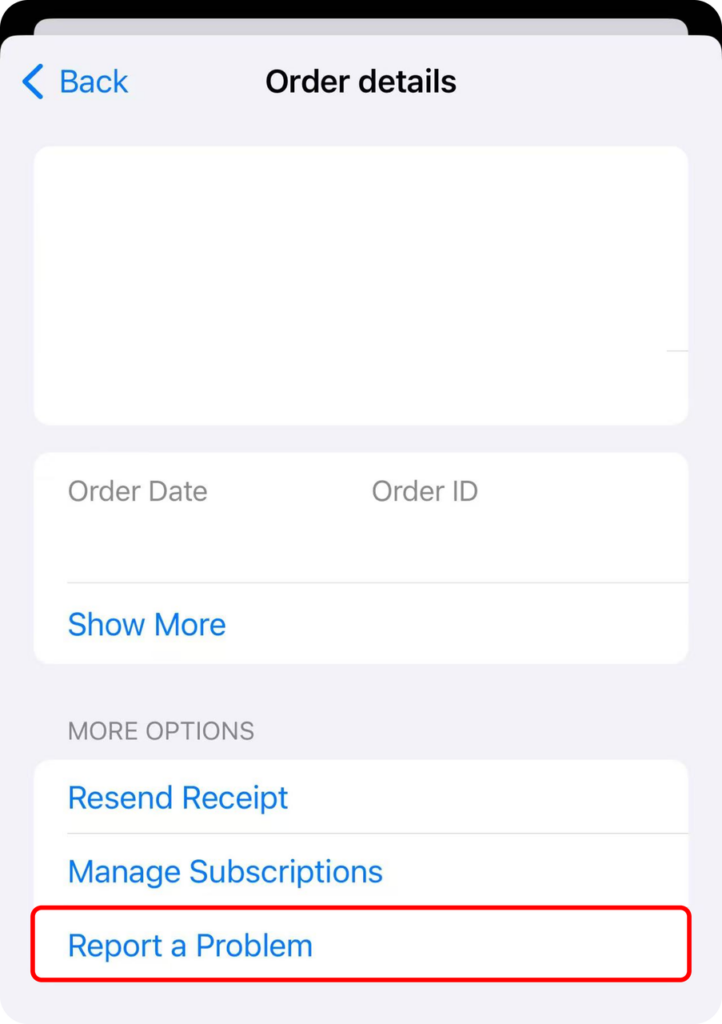
7. Seleccione Solicitar un reembolso y Razón
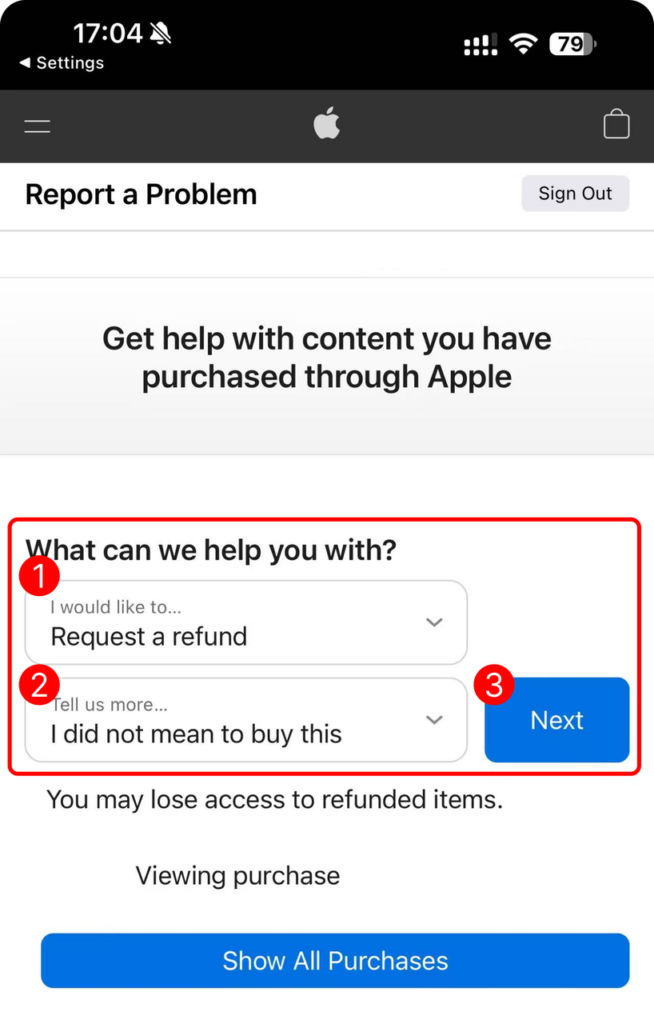
8. Espere entre 24 y 48 horas para recibir la última información solicitada. Si tu solicitud ha sido aprobada por Apple, es posible que tengas que esperar un poco más para que los fondos se reembolsen a tu método de pago.
Solicitar un reembolso en Google Play
Referencia: https://support.google.com/googleplay/answer/15574897?hl=en
1. Ir a play.google.com.
2. Toque su Foto de perfil arriba a la derecha para comprobar que has iniciado sesión con la cuenta de Google correcta.
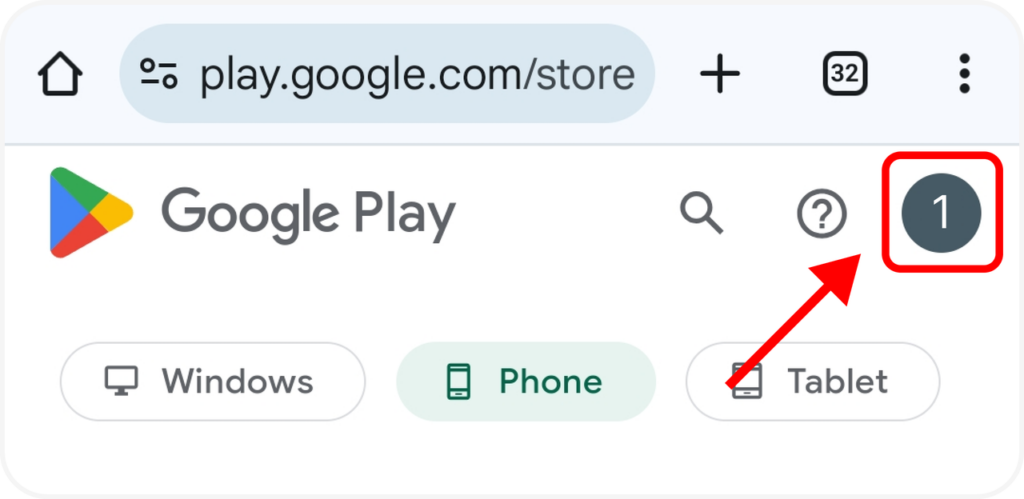
3. Pulse Pagos y suscripciones ➜ Presupuesto e historial de pedidos.
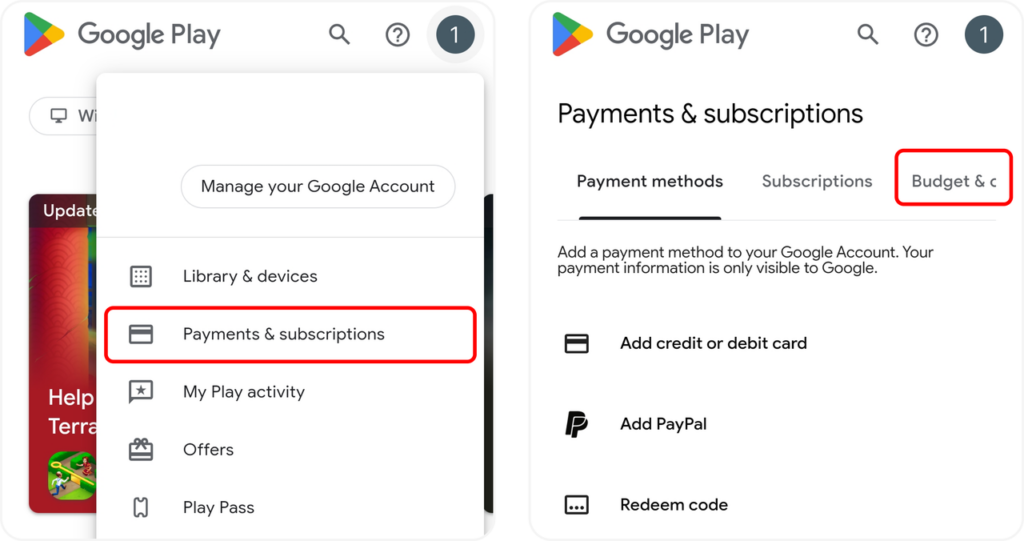
4. Para la orden que desea devolver, pulse Informar de un problema.
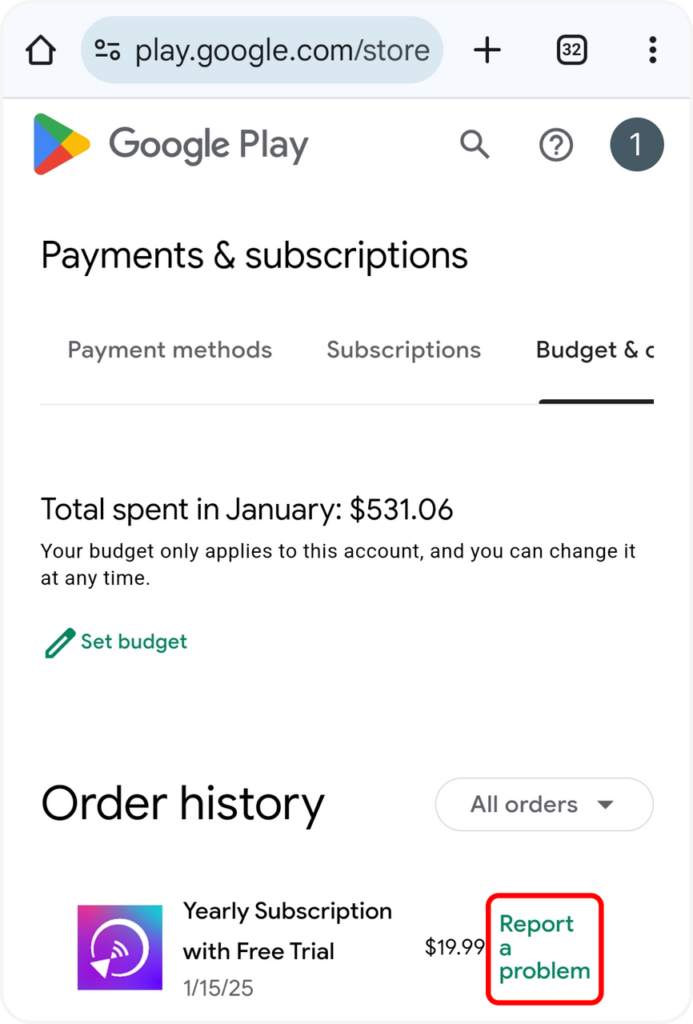
5. Seleccione la opción que describa su situación. Pulse Enviar.
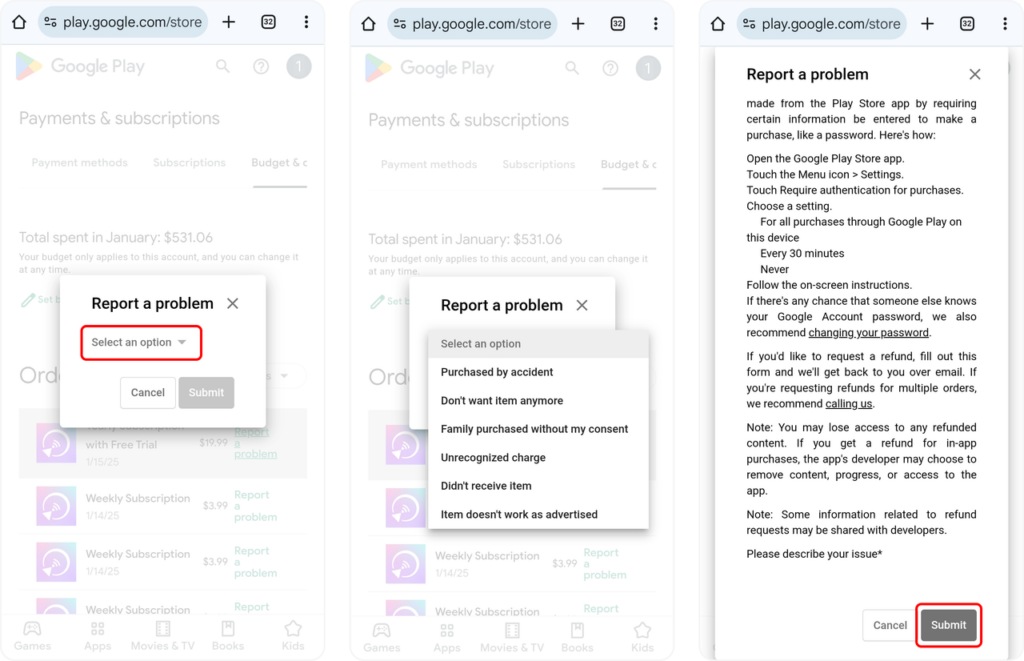
Contacto
Agradecemos sus comentarios sobre nuestra aplicación o cualquier pregunta que pueda tener. No dude en ponerse en contacto con nosotros.
Mail US: 1001tvs@nero.com
